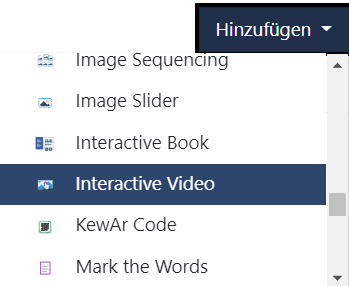Interaktive Videos mit H5P
Hinzufügen der Aktivität und Wahl des Inhaltstyps
Um Ihrem Moodlekurs ein interaktives Video hinzuzufügen, fügen Sie Ihr Video zunächst als Aufzeichnung auf dem Streamingserver der HM hinzu.
Aktivieren Sie anschließend den Bearbeitungsmodus über <Bearbeiten einschalten> und wählen Sie im Themenabschnitt, in dem das Video angezeigt werden soll, über die Schaltfläche <Aktivität oder Material anlegen> die Aktivität H5P aus. Es wird Ihnen folgendes angezeigt:
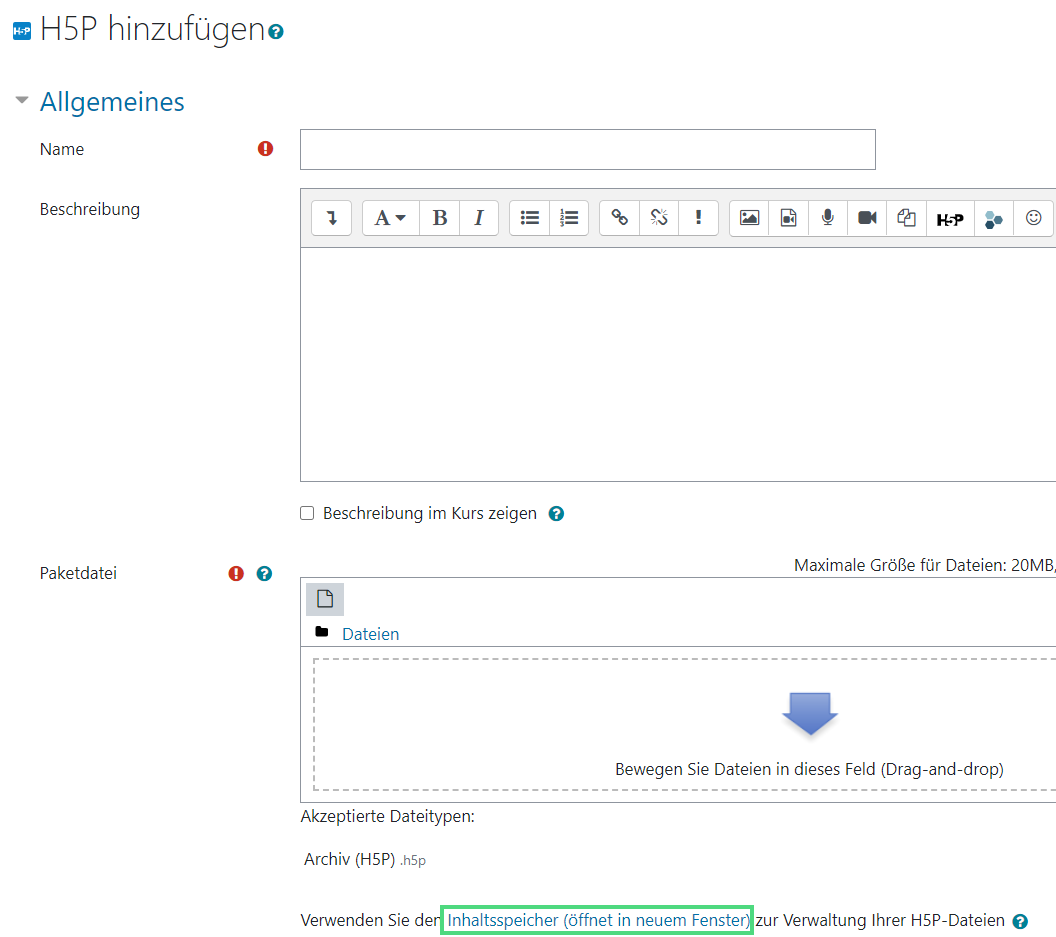
Bearbeiten Sie zunächst folgende zwei Punkte:
- Geben Sie unter „Name“ den Namen der Aktivität ein. Dieser wird den Studierenden im entsprechenden Themenabschnitt nach dem Hinzufügen neben dem H5P-Icon angezeigt:
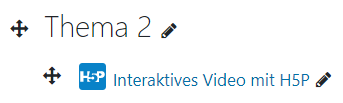
- Unter „Paketdatei“ wählen Sie den H5P-Inhalt aus, der in der Aktivität genutzt werden soll. Diesen erstellen Sie zunächst. Klicken Sie dazu unter „Paketdatei“ ganz unten auf <Inhaltsspeicher (öffnet sich in neuem Fenster)> und im Inhaltsspeicher
<Hinzufügen – Interactive Video>: